MacOS: torna a mostrar la finestra fora de la pantalla
Una llista de possibles solucions per a un problema en què potser heu perdut una finestra d'aplicació fora de la pantalla a macOS.
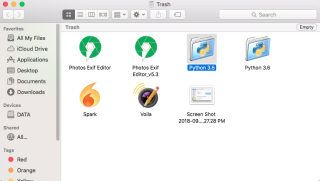
Perdre les vostres dades importants i sensibles és devastador. A més, quan intencionadament o sense voler acabem esborrant una carpeta que no volíem esborrar no és menys que un malson. Pitjor encara, si s'acosta una data de venciment per presentar el vostre projecte que heu estat treballant des dels darrers dies, feu que la situació sigui més frustrant. Afortunadament, si heu fet els passos amb cura, podeu recuperar els fitxers suprimits.
Per tant, parlem de maneres de recuperar fitxers suprimits permanentment ( fotos , vídeos, documents, etc.) al Mac amb desfer l'acció, la paperera, la màquina del temps i el programari de recuperació de dades. Així doncs, comencem!
Recuperar fitxers suprimits permanentment a Mac sense programari
Mètode 1: restaura els fitxers suprimits al Mac Desfeu la vostra acció
En cas que recentment heu suprimit els vostres fitxers vitals i voleu recuperar els fitxers suprimits al Mac, podeu desfer la vostra acció per obtenir les vostres posicions anteriors. Tanmateix, feu el mateix, hi ha certes condicions, com ara que el més recent és que heu fet des del Finder arrossegant i deixant anar els fitxers/carpetes. Aleshores, notareu que obtindreu una petita finestra a la cantonada inferior esquerra de la pantalla que diu Desfés el moviment, podeu fer-hi clic per recuperar els fitxers anteriors. També podeu prémer Command + Z per anar a les posicions anteriors.
Llegiu també: -
 Les 10 millors aplicacions de neteja de Mac i programari d'optimització... Consulteu la llista dels millors programes de neteja de Mac per a una neteja completa del disc de Mac. Aplicacions d'optimització com SmartMacCare, CleanMyMac i Ccleaner...
Les 10 millors aplicacions de neteja de Mac i programari d'optimització... Consulteu la llista dels millors programes de neteja de Mac per a una neteja completa del disc de Mac. Aplicacions d'optimització com SmartMacCare, CleanMyMac i Ccleaner...
Mètode 2: recupera les fotos suprimides a Mac amb la paperera
Si voleu recuperar fotos suprimides al Mac o voleu aprendre la manera més senzilla de recuperar fitxers suprimits del Mac, apreneu aquí com recuperar fitxers suprimits del Mac.
Pas 1: accediu a l'aplicació Paperera fent-hi doble clic. Podeu utilitzar la cerca de focus per obrir la paperera o podeu obrir-la manualment des dels molls.
Pas 2: ara, heu de navegar pels fitxers que heu esborrat accidentalment i voleu recuperar els fitxers suprimits del vostre Mac. Podeu utilitzar el quadre de cerca per localitzar els fitxers i la carpeta que esteu cercant.
Nota: si no podeu localitzar les carpetes suprimides, heu de fer un cop amb Time Machine per recuperar fitxers suprimits permanentment a Mac.
Pas 3: trieu els fitxers/carpetes suprimits. Premeu Command + A per restaurar els fitxers suprimits al Mac. També podeu recuperar fitxers suprimits permanentment un a un seleccionant-los individualment.
Pas 4: trieu Fitxers situats al costat del Finder i feu clic a Posa de nou entre les opcions disponibles.
Pas 5: Ara, tots els fitxers seleccionats estaran disponibles a la seva ubicació original.
Pas 6: En cas que l'opció Posa enrere no estigui disponible o estigui en gris, podeu recuperar els fitxers suprimits del Mac seleccionant i arrossegant els fitxers de la Paperera a l'escriptori o a la carpeta desitjada.
Nota: heu de deixar anar els fitxers quan us trobeu a les carpetes preferides on voleu desar les vostres fotos.
Mètode 3: Com recuperar fitxers de música suprimits a iTunes
Pas 1: Obriu iTunes i aneu a Preferències.
Pas 2: seleccioneu la pestanya Avançat.
Pas 3: posi una marca de verificació al costat de "Copia els fitxers a la carpeta iTunes Media quan s'afegeix a la biblioteca".

Pas 4: ara podeu tancar Preferències.
Pas 5: ara podeu seleccionar i arrossegar tots els fitxers a l'escriptori des de la paperera.
Pas 6. Heu d'arrossegar els fitxers de música a la icona d'iTunes al Dock.
Pas 7: Un cop importats els fitxers, heu d'arrossegar els fitxers de música des de l'escriptori a la paperera
Pas 8: notareu que s'ha afegit una còpia del contingut a la carpeta d'iTunes.
Llegiu també: -
Com arreglar Safari continua bloquejant-se a Mac... És més que lamentable quan esteu treballant a Safari en alguna cosa important i el vostre Safari es bloqueja. Voler...
Mètode 4: Com recuperar fitxers suprimits a Mac mitjançant Time Machine?
És una de les maneres més fàcils i ràpides de recuperar fitxers suprimits a Mac mitjançant Time Machine, que és l'aplicació predeterminada que inclou cada Mac. Seguiu els passos esmentats a continuació per restaurar els fitxers suprimits.
Pas 1: primer, heu d'accedir al focus que s'assembla a una petita icona de lupa situada a la cantonada superior dreta de la pantalla.

Pas 2: heu d'escriure la màquina del temps a la pestanya de cerca de Spotlight. També podeu accedir a Time Machine des del Finder i després a la carpeta d'aplicacions.
Pas 3: quan esteu a la màquina del temps, heu de localitzar els fitxers que us interessa recuperar.
Nota: Si no podeu localitzar els vostres fitxers, podeu seleccionar les carpetes una per una que es troben al panell esquerre de la màquina del temps per investigar el contingut que té cada carpeta.
Pas 4: heu de fer clic a la fletxa cap amunt que es troba a la part superior de la finestra Time Machine, heu de desplaçar-vos per les còpies de seguretat fins que noteu que es mostren els elements suprimits.
Pas 5 : Si estàs desplaçant els fitxers anteriors amb les seves dates de creació i no pots localitzar-los, pots utilitzar Go with Time Machine per restaurar els fitxers.
Llegiu també: -
16 Millor programari de recuperació de dades per a Mac 2021 L'eliminació accidental de fitxers o la corrupció de fitxers poden ser un problema seriós, sobretot quan no confiem en serveis al núvol...
Recuperar fitxers suprimits permanentment a Mac amb programari
Ús del Stellar Mac Data Recovery
També podeu utilitzar qualsevol de les eines de recuperació de dades per restaurar fitxers suprimits permanentment al Mac. És una altra manera de recuperar fitxers perduts permanentment (fotos, documents, vídeos) sense problemes. A més de recuperar fotos suprimides al Mac, aquesta eina és molt útil per oblidar la vista prèvia simultània de les fotos durant l'escaneig. És una eina increïble a la qual es pot accedir en pocs minuts per obtenir les fotos i els fitxers suprimits en molt poc temps.
Baixeu Stellar Mac Data Recovery aquí
En general, aquestes eren algunes de les maneres efectives de recuperar fitxers suprimits permanentment a Mac en temps real. Si teniu problemes mentre feu els passos esmentats anteriorment o si es produeix un error durant el procés de recuperació, feu-nos-ho saber al quadre de comentaris següent.
Una llista de possibles solucions per a un problema en què potser heu perdut una finestra d'aplicació fora de la pantalla a macOS.
Vols enviar un correu electrònic a molts destinataris? No saps com crear una llista de distribució a Outlook? Aquí teniu com fer-ho sense esforç!
Si voleu que les tasques d'entrada de dades siguin impecables i ràpides, heu d'aprendre a fer una llista desplegable a Excel.
Si veieu que aquest fitxer no és compatible amb QuickTime Player, llegiu aquest article ara. Ofereix llum a algunes de les millors solucions.
Si les referències circulars al full de treball d'Excel són preocupants, aquí apreneu a trobar referències circulars a Excel i eliminar-les.
Busqueu plantilles de pressupost d'Excel gratuïtes o de pagament? Llegiu aquest article per explorar algunes de les millors plantilles de pressupost per a Excel en línia i fora de línia.
Esteu davant les tecles de fletxa que no funcionen al problema d'Excel? Llegiu aquest article ara i descobriu com podeu solucionar-ho en menys de 5 minuts!
Saber com reiniciar el controlador de gràfics a Windows 10, 11 i Mac per solucionar els problemes. Proveu aquests millors mètodes per restablir el controlador de gràfics.
Si us pregunteu com imprimir etiquetes des d'Excel, esteu al lloc correcte! Llegiu per saber com imprimir etiquetes a Excel mitjançant Combinació de correspondència.
Si alguns o tots els vídeos descarregats o editats no es reprodueixen al Mac, llegiu aquesta guia definitiva per obtenir les millors i fàcils idees de resolució de problemes.








